三星備份和恢復是兩項不應掉以輕心的措施,因為如果以不適當的方式進行,您的數據可能會面臨被永久刪除或損壞的危險。有很多不同的方法可以進行三星備份和三星還原,但只有以下方法被認為是值得信賴的。您可以通過以下適當的方法進行無錯誤的三星備份和恢復。
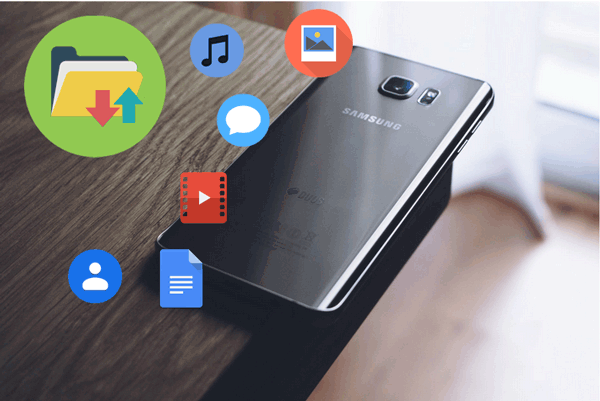
第1部分:在PC /Mac上按兩下三星備份和還原的一鍵式解決方案
1.1如何一鍵創建三星備份
1.2如何一鍵恢復三星備份
1.3 三星備份和還原視頻教程
第2部分:如何使用 Android 備份管理器備份和恢復Samsung
第3部分:如何使用Samsung Cloud備份和恢復Samsung
第4部分:如何使用Samsung Smart Switch備份和恢復Samsung
第5部分:如何使用三星帳戶備份和恢復三星
Coolmuster Android Assistant (Windows/Mac)使三星備份和恢復過程變得非常簡單。這種方法保證了效率,這就是為什麼大量使用者信任它來執行此任務以及它可以執行的其他任務的原因。它已成為最佳選擇之一,因為它具有不同的功能,可以簡化您在手機和計算機上執行的任務。它不會失敗,不會在任何方面給人留下深刻印象。您可以指望Coolmuster Android Assistant隨時為您提供支援。
Coolmuster Android Assistant的主要特點:
*一鍵 備份和恢復 Android 手機上的數據 。
*預覽后,有選擇地在計算機上匯出和導入 Android 設備的檔。
*支援傳輸聯繫人,短信,通話記錄,視頻,照片,音樂,音訊等檔。
*系統地添加,編輯,刪除和管理 Android 手機上的檔。
* 支持幾乎所有 Android 設備,包括三星 Galaxy S23/S22/S21/S20/S20+S10/S10+/S10e/S9+/S9/S8+/S8/S7/S6/S5/S4、三星 Galaxy Note 10/Note 9/Note 9 Plus/Note 8/Note 7/Note 6/Note 5/Note 4、三星 Galaxy J3/J3 Pro、三星 Galaxy A9/A8/A7/A5 等。
下載適用於 Windows PC 的 Coolmuster Android Assistant 連結並Mac:
步驟:
1.下載三星備份應用程式 - Coolmuster Android Assistant在您的計算機上,然後繼續啟動它。然後點擊「Android助手」訪問Coolmuster Android Assistant。(與其他可用的方法相比,由於不佔用大量空間,Coolmuster Android Assistant也以快速下載而聞名。

2.使用USB線將手機連接到計算機,在手機上啟用USB調試,然後等待程序識別它。(識別過程不應超過幾秒鐘。

3. 在頂部,按兩下「超級工具包」選項卡。選擇要備份的內容,然後選擇計算機上的輸出位置以保護這些備份。然後,按兩下「備份」以保存它們。使用這種簡單的方法結束了備份過程。

要恢復三星備份,在Coolmuster Android Assistant識別三星手機並按兩下「超級工具包」中的「恢復」按鈕後,請選擇所需的備份記錄,然後選擇要還原的文件類型。然後,按兩下「恢復」開始將所選檔還原到連接的Android手機。這就是在您的設備上成功還原的全部內容。

技巧: 如果在恢復三星備份後找不到某些文件,因為您以前沒有備份它們,您可以嘗試 從三星手機恢復已刪除的檔 而無需備份。
請查看此視頻教程,以瞭解有關如何逐步備份和恢復三星設備上數據的更多詳細資訊。
閱讀更多: 想要 在不丟失數據的情況下解鎖三星平板電腦嗎?您可以查看此有用的指南。
將三星手機備份到PC是確保重要檔安全的絕佳解決方案。所以這是另一個很棒的備份軟體 - Coolmuster Android Backup Manager.它使您能夠毫不費力地將Samsung Galaxy備份到計算機。它還允許您將備份從計算機還原到所需的任何Android手機。恢復的檔將保持原始品質和格式。使用此工具,您無需擔心資料丟失或隱私洩露。它確保了安全穩定的備份和恢復過程。
Coolmuster Android Backup Manager的主要特點:
*一鍵將檔從 Android 備份到PC。
*將備份從PC還原到 Android 而不會造成任何數據質量損失。
* 支援多種檔案類型,包括消息、通話記錄、照片、音樂、視頻、文檔和應用程式。
* 兩種連接模式:USB 數據線或 Wi-Fi。
*高度安全,兼容大多數 Android 手機,如三星,索尼,HTC,LG,摩托羅拉,OPPO,華為等。
WindowsPC的Coolmuster Android Backup Manager下載連結:
步驟:
1. 將 Coolmuster Android Backup Manager 下載到您的電腦上,然後繼續運行它。然後按下「Android備份和還原」以訪問Android備份管理員。
2.使用USB線將Samsung設備連接到PC,然後啟用USB調試,並使程式根據說明檢測您的手機。

3.檢測到手機後,選擇“備份”選項。選擇要備份的內容,然後選擇PC上保存三星備份的位置,之後,按兩下「備份」按鈕將三星數據備份到PC。

程序檢測到您的Samsung設備後,按兩下主介面中的“恢復”選項。選擇要還原的備份記錄和檔類型,然後按下「還原」按鈕將備份檔還原到連接的 Android 手機。

對於那些想知道如何備份三星手機以及恢復它的人來說,三星雲越來越受歡迎。對於這兩種操作,都需要使用這種方法執行幾個步驟,這對新手來說可能是一個挑戰;因此,有很多用戶選擇了其他方法,以避免混淆;儘管如此,沒有人可以否認這是一種很好的方法,可以按照人們的期望進行每次備份和恢復。三星雲的不同平臺上有大量正面評價,一切都表明這個數位將繼續增加,特別是如果引入更新使其變得更好。
步驟:
1. 點擊“設置”。
2. 點擊「帳戶和備份」。
3. 點擊「三星雲」。。
4. 點擊「備份我的數據」。
5.選擇要備份的數據,然後繼續按兩下「立即備份」。僅此而已!

步驟:
1. 在「設置」中,按兩下「帳戶和備份」。
2. 點擊「三星雲」。。
3. 點擊“恢復”。
4.選擇所需的設備,然後選擇要還原的數據。
5. 點擊「立即恢復」。完成最後一步后,成功的恢復將生效。

提示:三星雲備份失敗時該怎麼辦?點擊這裡瞭解更多資訊。
這是一個應用程式,由於其簡單性而能夠迅速成為最愛。與市場上的其他應用程式不同,它是一款出色的三星備份應用程式和恢復應用程式選項,沒有錯誤。已經注意到,有許多不同的應用程式似乎提供與此應用程式相同類型的服務,但這是不正確的。
即使他們可以晉陞為這樣的東西,智慧開關也無法複製。為了安全起見,請始終選擇原始應用程式,而不是模仿。仿製實際上會導致備份和恢復成為徹底的災難,使您的數據面臨被損壞的重大風險。永遠記住,一旦數據損壞,幾乎不可能將其恢復到初始狀態。為了嘗試修復它,您將不得不花費大量資金。無論您支付多少費用,您都永遠不會得到可以修復的保證。
步驟:
1. 在電腦上下載並啟動 Smart Switch 應用程式。
2.使用USB線將手機連接到計算機,然後等待識別。
3. 點擊「備份」。
4.系統將提示您允許在手機設備上的訪問許可權。拿起電話,點擊“允許”。
5. 備份完成後,您將收到備份內容的通知。按兩下確定以完成該過程。備份設備就是這麼簡單。在此之後,您無需進行任何其他操作。

步驟:
1. 在電腦上啟動 Smart Switch 並使用 USB 資料線將設備連接到它。
2. 識別設備後,按兩下“恢復”
3. 點擊「立即恢復」。如果要從之前執行的備份還原,請按兩下選擇其他備份。
4. 點擊手機上的“允許”。
5. 按兩下確定以完成還原。在此之後,您將能夠訪問所有內容。一切都將沒有錯誤,就像您在使用高評價方法時所期望的那樣。

三星帳戶備份和恢復是一個非常簡單的過程,因此,如果您想學習如何備份三星手機並恢復它,那麼這是另一種應該考慮的方法,而不會在此過程中感到頭疼。
步驟:
1. 在主螢幕上,按兩下應用程式>“設置”。
2. 點擊「帳戶」>「三星帳戶」。
3.如果出現提示,請登錄三星帳戶,然後按兩下「備份」按鈕。
4.選擇要備份的文件,然後按兩下「立即備份」以完成該過程。在此之後,您會注意到一切都將按您的意願井井有條。

1.在主螢幕上,按兩下「應用程式」>「設置」>「三星帳戶」,然後按兩下“恢復”。
2.選擇要還原的文件,然後繼續按兩下「立即還原」以進行此操作。在此之後沒有其他步驟可執行。

利用適當的方法進行無錯誤的三星備份和恢復
上述方法被稱為最佳方法,以便在三星設備上進行備份和還原而不會出現任何錯誤。當然,這些方法進行恢復和恢復的方式各不相同。這一切都歸結為偏好。建議全部嘗試,以便您決定最喜歡哪一個。正如許多使用者所建議的那樣, Coolmuster Android Assistant和Coolmuster Android Backup Manager都是有用且有效的三星備份和恢復應用程式。你可以試一試。
相關文章:
使用Samsung Kies備份和恢復Samsung Galaxy





